Hoe verwijderde telefoonnummers op Android op te halen
Wat te weten
- Ga naar de Google-accounts pagina > Mensen & delen > Contacten > Contacten > Menu > Afval.
- Op Samsung, open Telefoon > Contacten > Menu > Contacten beheren > Contacten importeren of exporteren.
- U kunt ook een hulpprogramma voor softwareherstel op uw desktop gebruiken.
Dit artikel helpt u bij het herstellen van verwijderde of verloren telefoonnummers op Android- en Samsung-apparaten.
Hoe verwijderde telefoonnummers op Android op te halen
In de meeste gevallen kunt u het nummer en de contactgegevens herstellen als uw nieuwe telefoon niet goed is gesynchroniseerd of als u per ongeluk een belangrijk nummer hebt verwijderd,
Telefoonnummers herstellen met uw Google-account
Wanneer u Android voor het eerst instelt, moet u zich aanmelden met een Google-account om de apps en services van Google te gebruiken, zoals de Play Store. Er wordt automatisch een back-up van uw contacten gemaakt in uw Google-account, wat betekent dat verloren of verwijderde telefoonnummers mogelijk nog steeds beschikbaar zijn.
Opmerking:
Als u zich om welke reden dan ook niet minstens één keer eerder hebt aangemeld bij een Google-account op uw apparaat, is deze methode niet voor u beschikbaar.
Om verwijderde telefoonnummers of contacten te herstellen, moet u de functie Google-accountinstellingen gebruiken. Dit kan zowel op een telefoon als op een computer.
-
Ga op een computer of telefoon naar de Google Accounts-pagina. Als u nog niet bent ingelogd op hetzelfde Google-account dat u op uw telefoon gebruikt, zorg er dan voor dat u dit doet. Als je bent ingelogd op een ander account of een werkaccount, moet je eerst uitloggen.
-
Gebruik het menu bovenaan op mobiel, of aan de zijkant op desktop, open Mensen & delen.
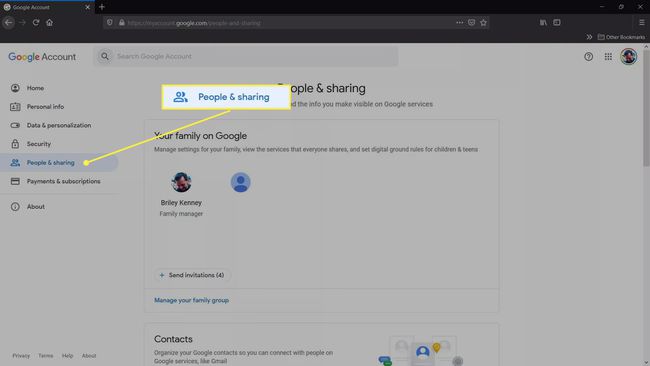
Scroll naar beneden naar de Contacten sectie en open Contacten door op het item te tikken of door op de te klikken Open knop. Je kunt ook gewoon direct naar Google Contacten.

-
U ziet nu een lijst met alle contacten die zijn opgeslagen in uw Google-account.
Open het zijmenu en selecteer Afval om alle nummers te herstellen die u onlangs hebt verwijderd.
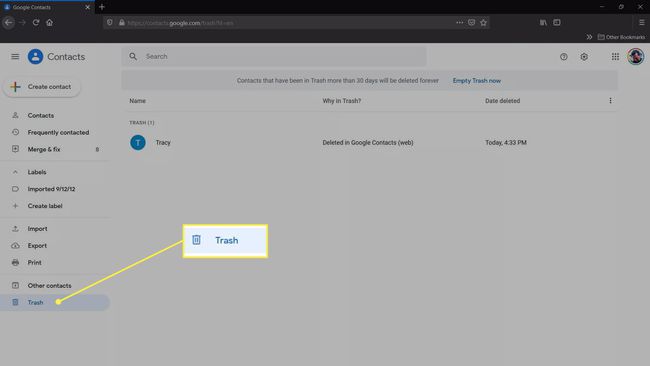
-
U zou nu een lijst met verwijderde contacten, telefoonnummers en e-mailadressen moeten zien. Elk item geeft aan waar ze zijn verwijderd, zoals internet of een specifiek apparaat, evenals de datum waarop ze zijn verwijderd.
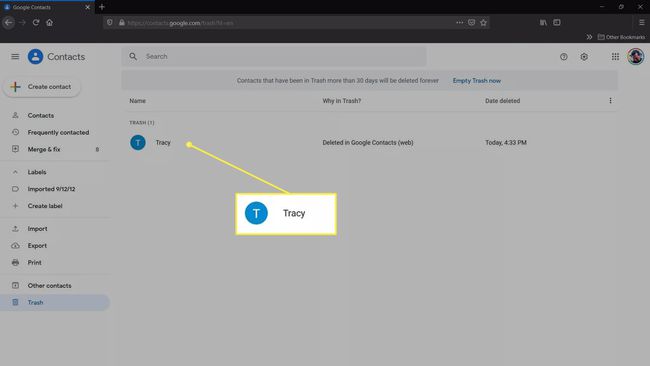
-
Tik op mobiel op het contact dat u wilt herstellen. Klik als je op een desktop zit. Er verschijnt een menu met opties om Verwijderen of Herstellen het contact. Om te herstellen, kiest u de juiste optie en de details, inclusief het telefoonnummer, worden hersteld naar uw contactenlijst.

Om te controleren of het telefoonnummer is hersteld, opent u de Telefoon app. Selecteer Contacten en zoek vervolgens naar het nummer of de naam van het contact dat u hebt hersteld. Zorg ervoor dat u de Google-versie opent. Op sommige apparaten heb je zowel de Google Phone-app als een aparte app Contacten. Samsung-apparaten hebben bijvoorbeeld beide.
Tip:
Onthoud dat u de Google-accountbeheerpagina (vanaf stap 1) kunt gebruiken om een back-up van uw gegevens te maken, uw privacy-instellingen aan te passen, betalingsmethoden of abonnementen te beheren en nog veel meer.
Hoe kan ik verwijderde nummers van mijn Samsung-telefoon ophalen?
Hoewel het niet zo gebruikelijk is, heeft uw telefoon mogelijk contacten opgeslagen in het interne geheugen of op een SIM-kaart. Het is mogelijk om verwijderde nummers van die opslaglocaties op uw Samsung-telefoon op te halen met behulp van de import- en exportfuncties.
Zo importeert u contacten:
-
Ga naar Contacten > Menu > Beheer contacten.
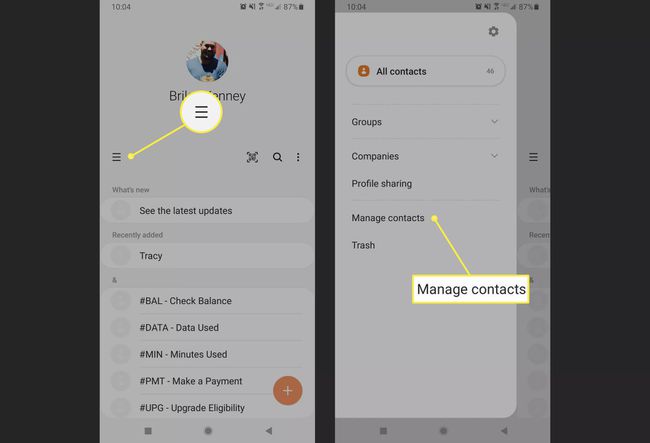
Tik Contacten importeren of exporteren en dan importeren. Als er contacten zijn opgeslagen op uw simkaart of in uw interne geheugen, ziet u die bronnen in de lijst.
-
Selecteer de bron die u wilt ophalen en tik vervolgens op importeren bevestigen. Wacht tot het klaar is.

Tip:
U kunt de exporteren functie om een back-up van uw contacten te maken.
Kan ik verwijderde nummers van mijn Android ophalen zonder een computer?
Ja, u kunt verwijderde nummers rechtstreeks van uw telefoon ophalen zonder een computer te gebruiken, maar het beperkt de methoden die u kunt gebruiken. Als je een computer tot je beschikking hebt, heb je meer mogelijkheden.
U kunt bijvoorbeeld herstelsoftware op uw computer gebruiken om nummers, contacten, berichten, foto's en nog veel meer te herstellen.
FAQ
-
Hoe kunt u telefoonnummers van Android naar iPhone verplaatsen?
Apple heeft een officiële app genaamd Verplaatsen naar iOS die u kunnen helpen bij het maken van de overstap. Het brengt al uw contacten, berichten, foto's en meer over.
-
Hoe kun je een back-up maken van contacten op Android?
Open de app Instellingen en selecteer Google > Instellingen voor Google-apps > Google Contacten synchroniseren > Synchroniseer ook apparaatcontacten > Automatisch back-ups maken en apparaatcontacten synchroniseren. Tik op de schakelaar om deze in te schakelen en kies in welk account je contacten wilt opslaan. Alle huidige en toekomstige apparaatcontacten worden automatisch opgeslagen als Google-contacten en gesynchroniseerd met uw Google-account.
-
Hoe kun je contacten op je simkaart opslaan in je Google-account?
De automatische back-up van Google voor contacten werkt niet voor telefoonnummers die op een simkaart zijn opgeslagen. Om een back-up van uw SIM-contacten te maken, moet u ze importeren. Terwijl de simkaart in uw apparaat zit, gaat u naar de app Contacten en selecteert u Menu > Instellingen > Importeren > Simkaart.
